ホームページ >モバイルチュートリアル >iPhone >iPhone 13 の画面を素早く消す方法_iPhone 13 の画面を素早く消す方法
iPhone 13 の画面を素早く消す方法_iPhone 13 の画面を素早く消す方法
- 王林転載
- 2024-03-23 12:51:24631ブラウズ
phpエディタXiaoxinは、iPhone 13の画面を素早く消す方法を紹介します。 Apple 13 シリーズの携帯電話には、簡単な操作で画面をすぐにオフにすることができ、携帯電話の省電力化とバッテリー寿命の延長など、スマートで便利な機能が搭載されています。日々の使用において、これらのヒントをマスターすると、携帯電話のエクスペリエンスが向上し、さまざまなシナリオに簡単に対処し、よりインテリジェントな操作を実現できるようになります。次に、iPhone 13 の画面をすばやくオフにする方法を学びましょう。
1. まず、iPhone 13 携帯電話の設定メニューで [アクセシビリティ] をクリックします。
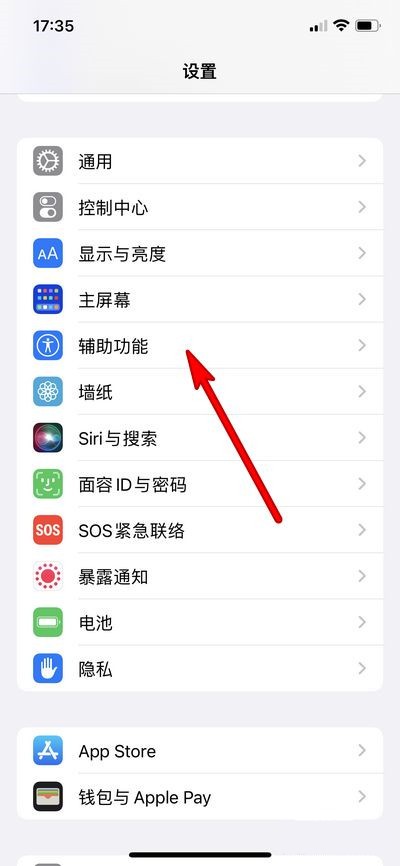
2. 次に、[タッチ]をクリックして[Assistive Touch]をオンにします。
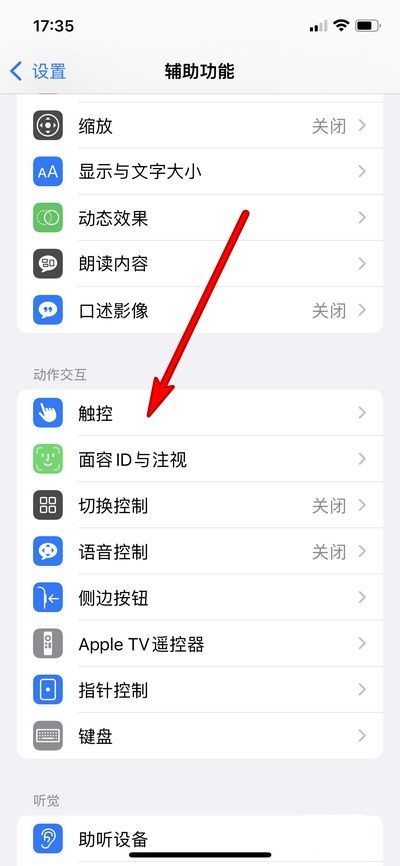
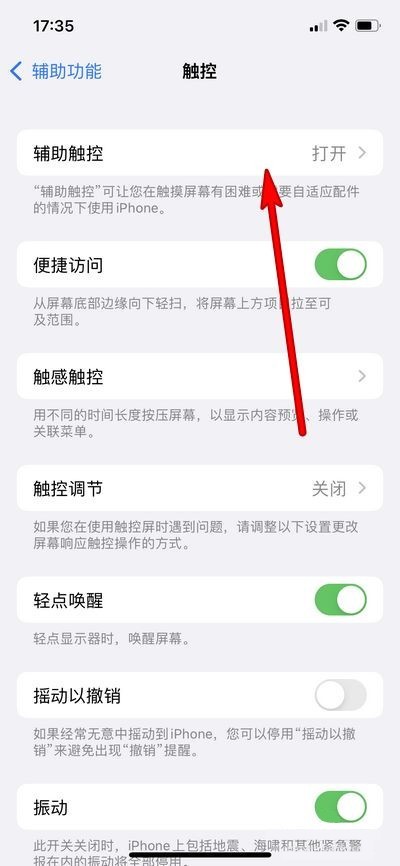
3. 次に自動操作方法を選択し、[画面ロック]にチェックを入れます。
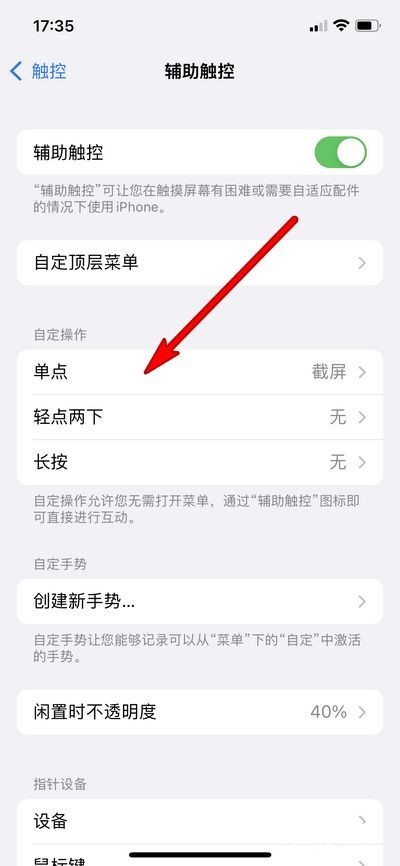
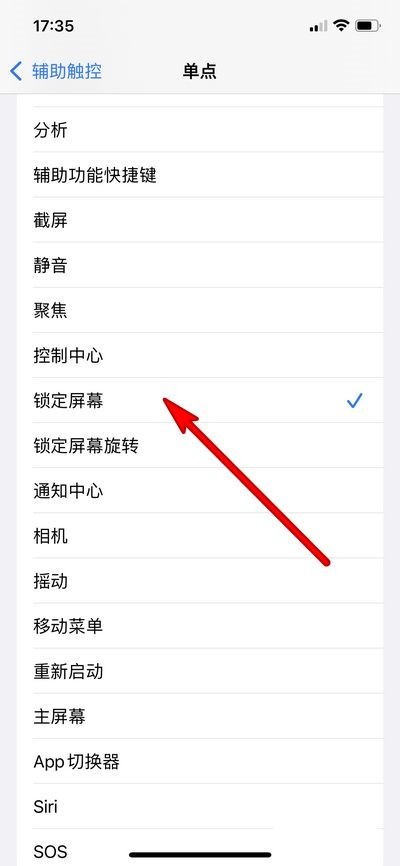
4. 電源ボタンを直接押して画面をロックすることもできます。

以上がiPhone 13 の画面を素早く消す方法_iPhone 13 の画面を素早く消す方法の詳細内容です。詳細については、PHP 中国語 Web サイトの他の関連記事を参照してください。
声明:
この記事はzol.com.cnで複製されています。侵害がある場合は、admin@php.cn までご連絡ください。

